
R3dKap
Expert Power AppsRéponses céées sur le Forum
@Karlemagne oui c’est tout à fait possible… Pas de limite là-dessus à mon avis…
La seule remarque que je pourrais faire par rapport à ce que tu décris c’est : pourquoi CR1 pointerait vers T2.C1 et CR2 pointerait vers T2.C2 ?
Surtout qu’attention… Si T2.C1 est une colonne à valeurs uniques (comme un identifiant par ex.) alors pas de soucis : lorsque tu brancheras une liste déroulante dessus tu verras des valeurs uniques.
Mais si T2.C2 est une colonne où tu peux retrouver plusieurs fois la même valeur sur des enregistrements différents (comme un statut par ex.) : lorsque tu brancheras une liste déroulante dessus tu auras des tas de doublons et faudra que tu ajoutes un Distinct() pour les éliminer ; bref, ça devient moins propre.L’idée serait plutôt d’avoir T1.CR1 qui pointe vers T2.C1 (une colonne identifiante à valeurs uniques) et T1.CR2 qui point aussi vers T2.C1. Cela ne t’empêchera pas de récupérer n’importe quelle colonne de T2 en faisant un L
ookUp(T2; C1 = T1.CR1)ouLookUp(T2; C1 = T1.CR2).Par ex. :
Une table Etudiant avec : n° élève, nom, prénom, etc.
Une table Bureau des élèves avec :
Président : recherche vers Etudiant.N°Elève
Secrétaire : recherche vers Etudiant.N°Elève
Trésorier : recherche vers Etudiant.N°Elève
Tu me suis ?
CommentID=wLypP25cGfca1GF, PostID=71QCOzbAYdHB3OC
Salut @Francois DUPUIS et bienvenue au PPFC… 😉
Donne-moi un peu plus d’infos pour que je puisse t’aider…
Il s’agit d’une appli de création de rapport : c’est-à-dire ? Sa finalité c’est de générer un document Word ? PDF ? Ou simplement de stocker des données notées sur le terrain ?
Tu utilises SharePoint pour stocker tes données ? Si oui, il me faudrait le nom de tes listes et des colonnes de chaque liste.
Comment as-tu créé l’application ? A partir de SharePoint ? Ou c’est une application vide et tu as tout construit de A à Z ?
Si je comprends bien la base de la mécanique de ta solution, la gestion des rapports se fait en 2 étapes : d’abord on crée le rapport (avec le minimum d’informations), puis on le complète ultérieurement en revenant dessus en mode modification. C’est ça l’idée en gros ?
Tes ID ne collent pas… C’est-à-dire ?
Peux-tu nous mettre une capture de l’erreur que tu rencontres, en suivant les recommandations de ce post stp :
CommentID=WwDeKrYuQtyyCZH, PostID=61aRRyEq60id5pE
R3dKap
Membre1 avril 2022 à 14h41 en réponse à: Faire une boucle qui génère des enregistrements dans une table à partir d'un formulaire@RED nickel… Merci pour tous les éléments…
Alors, ce qui serait pas mal pour la suite c’est que tu mettes les vrais noms des écrans qu’il y a dans le PPT. Comme ça je pourrais y faire référence en les nommant précisément…
Juste une p’tite remarque : cet écran je l’appellerai plutôt Examens… 😉
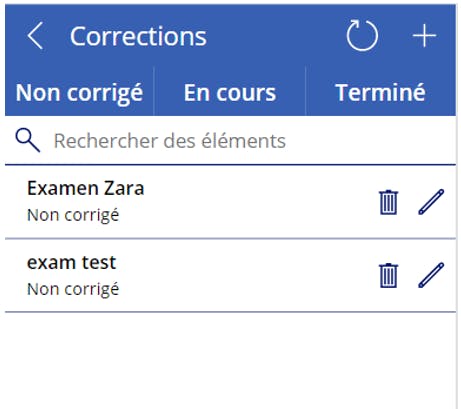
Pour répondre à ton besoin initial qui est, je le reformule : lorsque je crée un nouvel examen pour une classe donnée, je veux associer chaque élève de cette classe à l’examen en question.
Tu confirmes ?
Du coup, je reformule techniquement maintenant : lorsque je suis sur l’écran Détails examen en mode création, à l’enregistrement je crée dans la liste Copies une ligne pour chaque élève de la classe pour l’examen qui est en train d’être créé.
Tu confirmes ?
Si c’est bien ça l’idée, voici comment procéder. Dans la suite de mes explications, comme je n’ai pas les noms réels de tes contrôles, je vais les nommer de manière suffisamment claire pour que tu comprennes à quoi je faire référence. Par exemple, sur cet écran :
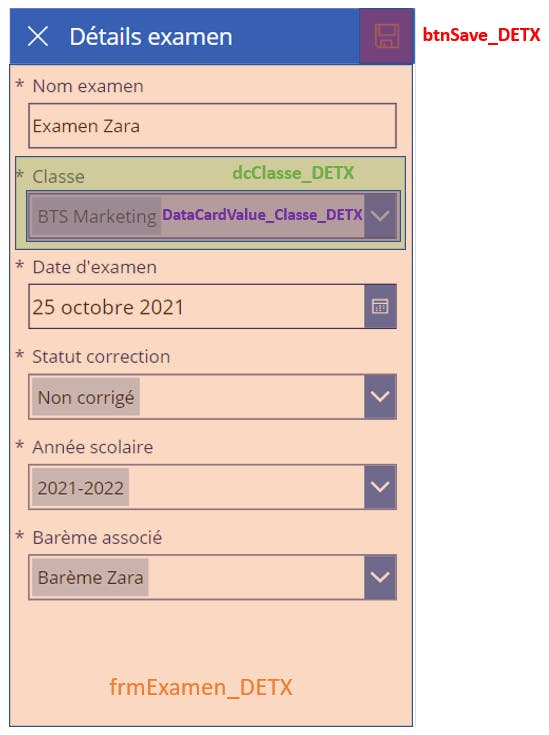
Tu noteras au passage la nomenclature des contrôles (sauf pour le DataCardValue qui est particulière) :
xxxYyyyYyyy_ZZZoù :
xxx = 2 à 3 lettres minuscules pour le type de contrôle (t’as une liste dispo ici en page 6 : Power Apps canvas app coding standards)
YyyyYyyy = au format “Pascal Case” (première lettre de chaque mot en majuscule) qui décrit à quoi sert le contrôle
ZZZ = 2 à 4 lettres en majuscule qui représente l’écran où se trouve le contrôle
Pour le ZZZ dans ce cas, j’ai choisi DETX pour “DETails eXamen”.
Donc, pour en revenir à ton besoin, voici ce que je propose… ATTENTION à bien respecter les majuscules/minuscules surtout au niveau des colonnes qui s’appellent Id ou ID (c’est pas les mêmes 😉).
Sur le btnSave_DETX.OnSelect :
SubmitForm(frmExamen_DETX)Sur le frmExamen_DETX.OnSuccess :
ForAll(n Filter(n Etudiants; n Etu_cls_id = frmExamen_DETX.LastSubmit.Exm_cls_id.Idn ) As ItemEtudiant;n Patch(n Copies;n Defaults(Copies);n {n Cop_exm_id: frmExamen_DETX.LastSubmit.ID;n Cop_etu_id: ItemEtudiant.ID;n Cop_Statut: {Value: "A corriger"}n }n )n);;nBack()Pour la colonne Cop_Statut j’ai supposé que c’était une colonne de type Choix. Si c’est plutôt une colonne de type Text, alors écris la ligne comme ceci :
Cop_Statut: "A corriger"Dans la formule j’utilise la propriété LastSubmit du formulaire qui contient l’enregistrement qui vient d’être soumis. Cela me permet de connaître l’ID du nouvel examen qui vient d’être créé et attribué par SharePoint. Cela me permet aussi d’accéder à tous les autres champs de l’examen car on a plus accès aux données via les DataCards qui eux ont déjà été “réinitialisés” en interne.
Voilou… Essaie déjà ça et dis-moi ce que ça donne…
CommentID=JFvV7DkOnY3YHSk, PostID=RTKvQn2SLy4RdUK
@anthony, ravi que tu apprécies le site… 😉
Mon avis sur tes interrogations :
Effectivement c’est souvent le reproche que l’on fait à SharePoint (et moi le premier)… La mécanique de chargement et de qualification des documents se fait toujours en 2 étapes distinctes : d’abord tu charges, ensuite tu qualifies. Ce qui aboutit forcément à des tonnes de documents non qualifiés… 🙄
Tu peux customiser un formulaire de bibliothèque (attention en français on dit Bibliothèque de documents ; c’est en anglais qu’on dit Document library… 😉) avec Power Apps. Mais ça ne changera rien au point 1… re-🙄
La solution de créer une application Power Apps dédiée au chargement de documents en masse avec obligation de les qualifier avant de les charger dans SharePoint me semble la meilleure approche.
Il n’y a aucun coût de licences si tu fais du Power Apps avec du SharePoint… 😉
Tu mets une grosse baffe à ton consultant en lui disant qu’il ferait mieux de te prévenir avant de supprimer tes propres créations (perso je l’aurais déglingué 👊)
Il se trouve que je suis en train de construire un composant appelé le LibraryExplorer permettant dans une application de canevas Power Apps de naviguer dans une bibliothèque de documents SharePoint quasiment comme on le ferait sur SharePoint :
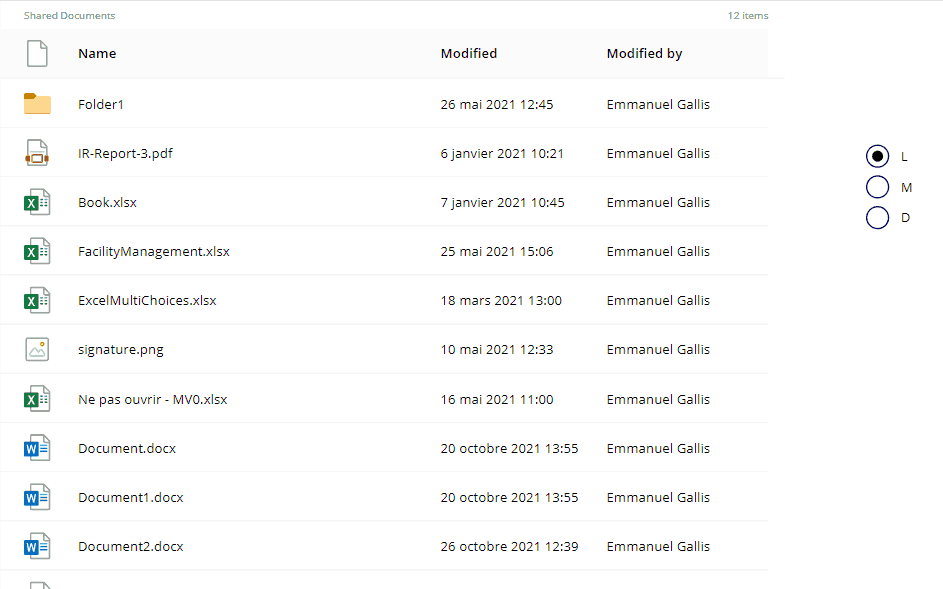
Ca me fait pense que je pourrais y intégrer un bouton Upload document qui déclencherait un événement OnUploadDocument pour permettre de gérer le chargement de documents en dehors du composant… 🙂
N’hésite pas si tu veux plus d’infos ou creuser ta solution…
CommentID=Kx24En91ceD9LiH, PostID=ofhJcOFQb78rHLa
R3dKap
Membre31 mars 2022 à 20h07 en réponse à: Résolu – Affichage des graphiques power BI dans power apps@Marion content que tu aies résolu ça avec @Pascal 👍
Juste, j’en profite pour reformuler ton post initial pour te montrer comment appeler les choses correctement 😉 :
j’ai ajouté une page dans une application canvas -> en fait dans les applications de canevas on ne parle pas de page mais d’écrans 😉
que je la teste par l’intérieur de l’edit -> on parle en fait de Power Apps Studio qui est l’outil qui permet de créer et de développer les applications ; du coup tu peux par exemple formuler ça en disant : “…lorsque je teste l’application à partir du Studio…” 😉
lorsque j’ouvre l’application comme pour l’utilisé -> il s’agit ici de la version publiée de l’application (et comme tu l’as vu avec Pascal, l’application que tu lances à partir de la page d’accueil de Power Apps est la dernière version Publiée et non pas la dernière que tu viens de modifier).. 😉
Voilou… En espérant que cela t’aide à mieux comprendre et formuler les choses par la suite… 🙂
CommentID=OTb5yIb6NQW4K8v, PostID=lno4q4WRpCjt0Ei
Merci @Marion pour ces quelques éléments. Malheureusement j’ai encore beaucoup de mal à comprendre ton cas d’usage. Mets-toi à ma place, je n’ai absolument aucune idée de ce que tu es en train de faire. Toi tu connais bien tes fichiers et la solution que tu es en train de monter mais moi : nada, peau de balle, zip… rien quoi… 😅
C’est pas du tout une critique hein 😉, c’est juste que pour que je puisse t’aider il faut que j’aie un maximum d’infos, de noms, d’explications qui permettent d’avoir une vision à la fois globale et détaillée de ce que tu cherches à faire.
Par exemple, dans ton explication il y a mention plusieurs fois de “fichiers” et parfois les éléments ne sont pas assez précis :
“Mon fichier test“
“Le fichier qui arrive” -> il arrive ? càd ? comment arrive-t-il ? qu’y a-t-il dedans ?
“Le document de base” -> c’est un autre fichier ?
“Je veux mettre à jour toutes les colonnes” -> de quel fichier ?
“Le vrai fichier” -> c’est un autre fichier ?
Tu vois, pas facile pour moi de m’y retrouver…
Bref. Ca m’aiderait bien par exemple d’avoir des noms qui représentent les différents fichiers pour que lorsqu’on échange on parle de la même chose. Tu avais aussi commencé à préciser les colonnes de tes fichiers : c’est bien. Mais essaie de le faire pour les différents fichiers pour que je sache ce qu’il y a dedans.
Et pour finir, essaie de m’expliquer en détail tout le fonctionnement de ta solution en me précisant bien l’endroit où tu coinces. Où sont les différents fichiers ? Quel est le rôle de l’application Power Apps ? Quel fichier doit être mis à jour à partir de quel autre fichier ? etc…Voilou… J’espère ne pas t’avoir froissé. Je veux juste pouvoir t’aider efficacement… 😊
CommentID=eBUbKeiQB34PI8L, PostID=CCWAcEm9qqnSWF3
@philippe je viens de tester la totalité du flux chez moi et tout fonctionne correctement.
Tout d’abord, par rapport à ton interrogation sur l’ordre des déclencheurs… Lorsqu’un élément est créé ou modifié EST un déclencheur -> c’est à dire que lorsqu’un élément de la liste est modifié ou créé le flux démarre. Bon, sauf que nous on a mis une condition en plus qui veut qu’il se déclenche uniquement si le champ PJFlow de l’élément est différent de ‘x‘.
Mettre à jour l’élément N’EST PAS un déclencheur mais une ACTION. Il ne peut y avoir qu’un seul déclencheur dans un flow -> c’est la première “boîte” tout en haut du flux.Maintenant, je pense qu’il y a un soucis sur ton action Mettre à jour l’élément où si je ne me trompe pas sur la capture il y a un ‘X‘ majuscule dans la colonne PJFlow au lieu d’un ‘x‘ minuscule. Eh oui, les caractères ‘x’ et ‘X’ ne sont pas les mêmes 😉, ils ont des codes ASCII différents. Or dans la condition du déclencheur on teste si le champ PJFlow est différent de ‘x‘ (minuscule). Donc à la première action du flux il faut mettre un ‘x‘ minuscule dans le champ PJFlow.
Ensuite, le fait qu’en lançant ton flow il mette des ‘X‘ partout est très bizarre. Comment as-tu fait ton test ?
Voici le flux que j’ai fait de mon côté :
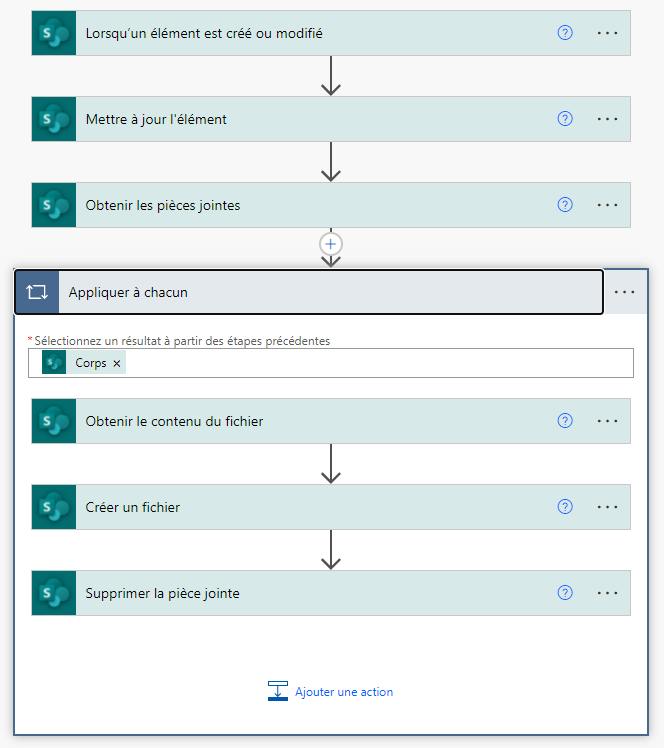
Si tu veux des détails, n’hésite pas à demander… 😊
CommentID=unrQViJ3qH2vyy3, PostID=P3kqhLcGFmuRQzy
R3dKap
Membre31 mars 2022 à 16h12 en réponse à: problème d'enregistrement powerapps vers excel (onedrive)Ca doit être dû au “décalage horaire” entre Power Apps et Excel : y’en a un qui doit être en UTC et l’autre pas… Un peu galère à résoudre… Je jetterai un œil demain… D’ici là essaie de voir si tu trouves pas quelque chose sur Google passk’il me semble que d’autres ont déjà été confrontés à ce pb…
CommentID=1XEwHhciHzwxCGJ, PostID=aqy3ufsP9XfCUXf
R3dKap
Membre30 mars 2022 à 14h56 en réponse à: Patch function avec lookup pour une gallery ou une collection@Christelle je t’ai proposé une solution Power Apps ici :
Je sais pas si ça te suffit…
CommentID=7szm9jpUhdTGOwn, PostID=ZZ2QBsxv1xFxT83
R3dKap
Membre30 mars 2022 à 14h51 en réponse à: Mise à jour d'une liste SharePoint via une autre liste SharePointOk. Alors je pencherais évidemment pour le faire plutôt côté Power Apps…
La formule devrait ressembler à quelque chose comme ceci :
ForAll(n FollowListRAMT as Follow;n Patch(n HotellistCEfromApp;n LookUp(HotellistCEfromApp; Title = Follow.Code);n {n RMM: Follow.Email_RMM;n Portfolio: Follow.Email_Portfolion }n )n)Sais pas si ça peut t’aider…
CommentID=NB7np1zJ3sFXkec, PostID=K5JTVaQ0ySkCiIk
Tout est possible @Marion 😉…
Donne-nous plus de détails sur tes fichiers : les colonnes qu’ils contiennent, les données que du veux mettre à jour, l’emplacement où tu as mis ton fichier Excel, et tout ce qui pourrait nous servir pour t’aider…
CommentID=oqhKGkQlzrjRxNn, PostID=CCWAcEm9qqnSWF3
Problème “classique” que celui des boucles infinies de ce type… J’y ai déjà été confronté par des collègues qui m’avaient remonté le souci et je ne sais plus exactement comment on avait résolu le pb…
Quoiqu’il en soit, à mon avis la meilleure approche consiste à définir une condition de déclenchement sur le trigger de ton flow :
Ajouter à ta liste une colonne PJFlow de type texte
Définir la condition de déclenchement du trigger de ton flow :
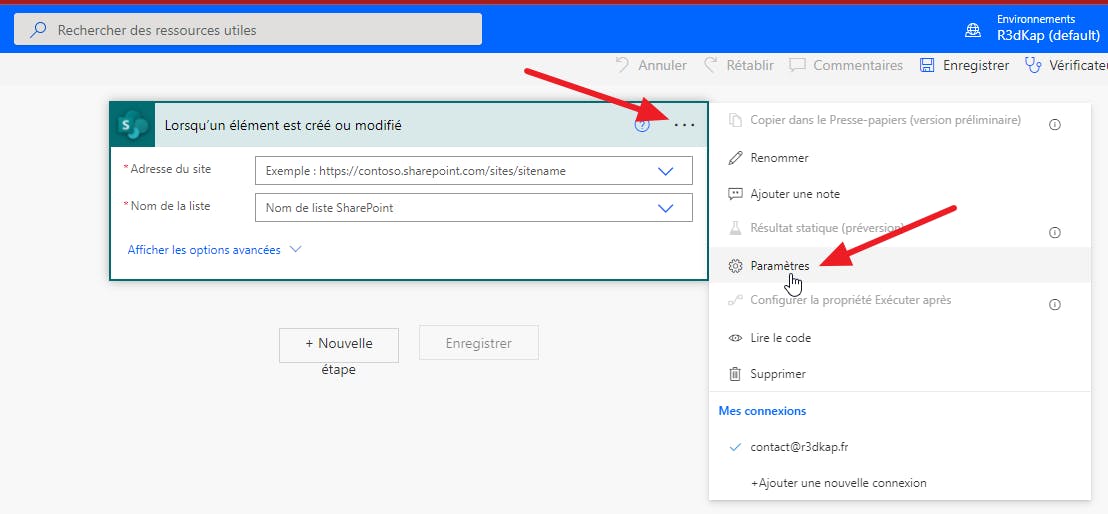
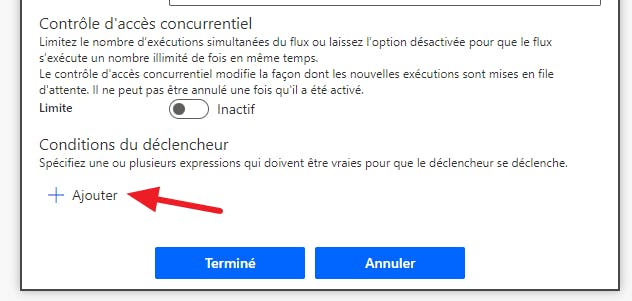

Voici le code :
@not(equals(triggerOutputs()?['body/PJFlow'],'x'))Ensuite, dans ton flow il faut que la première actions soit la suivante :
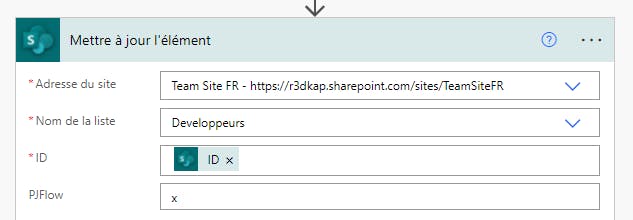
J’explique : la condition qu’on a mise dans le déclencheur nous assure que le flow ne se déclenche que si la colonne PJFlow n’a pas la valeur ‘x‘ pour l’item concerné. Or, par défaut cette colonne sera vide.
Puis la première chose que l’on fait quand le flow s’exécute pour un item c’est justement de positionner cette colonne PJFlow à ‘x‘. Cela va avoir pour effet de tenter de déclencher une nouvelle fois le flow mais puisque la condition du trigger n’est plus remplie il ne se redéclenche pas et tu es tranquille : dans l’exécution en cours tu peux alors envoyer tes pièces jointes dans ta bibliothèque puis les supprimer de ton élément en cours, tu ne redéclencheras plus ton flow à l’infini…
Sais pas si tu m’as suivi… ☺
CommentID=4duLjyMPMBpnXdD, PostID=P3kqhLcGFmuRQzy
Je confirme : le convertisseur natif HTML->PDF ne gère pas les sauts de page.
Après il existe des solutions payantes qui le font : https://www.encodian.com/products/flowr/
CommentID=mVzxiGFVM6360Zg, PostID=4dZPttevBBFr8wT
R3dKap
Membre30 mars 2022 à 14h07 en réponse à: Mise à jour d'une liste SharePoint via une autre liste SharePoint@Christelle si je comprends bien, tu as 2 listes structurées ainsi :
Lieux de travail (FollowListRAMT)
Title (nom du lieu)
Code (format Hxxxx)
Email RMM
Email PortfolioMgr
Liste Projets (HotellistCEfromApp)
Title (code au format Hxxxx)
HotelName
HotelDirector
RMM
Portfolio
Lawyer
Si c’est bien ça, au vu de cette structure peux-tu réexpliquer clairement ce que tu veux faire ?
Balayer tous les éléments de FollowListRAMT et pour chaque élément mettre à jour l’élément correspondant dans HotellistCEfromApp en faisant le lien entre FollowListRAMT.Code et HotellistCEfromApp.Title ?
CommentID=BG1Lz1ogs3LBbNh, PostID=K5JTVaQ0ySkCiIk
R3dKap
Membre29 mars 2022 à 20h13 en réponse à: problème d'enregistrement powerapps vers excel (onedrive)Ton signe “=” est souligné probablement parce-que tu as laissé
ID1.SelectedTextau lieu de mettreID1.Selected.Valuecomme dans ma formule. Ou alors tu peux aussi mettreID1.SelectedText.Value. Pourquoi ? Parce-que ce que les propriétés SelectedText et Selected ne renvoient pas directement la valeur sélectionnée dans la liste déroulante mais un enregistrement à une colonne appelée Value. C’est pour ça que tu dois écrire.Valuederrière.
Et après, si jamais l’erreur persiste sur le signe “=” c’est peut-être parce-que à gauche il considère que c’est du numérique (malgré le fait que tu aies changé le format de ta colonne dans ton fichier Excel) et à droite du texte. Pour éviter ça tu peux tout convertir en numérique pour faire le test :Value(ID) = Value(ID1.Selected.Value).Une petite remarque… Ton formulaire ne sert pas à grand chose dans ton cas. En effet, non seulement il ne contient qu’un seul champ Compte rendu (c’est un peu comme utiliser une Ferrari pour rouler à 10 à l’heure) mais surtout tu n’utilises pas la fonction SubmitForm() pour le valider et sauvegarder les données puisque tu le fais avec un Patch(). Donc pas de grand intérêt à le conserver. Tu peux aussi bien mettre un simple libellé avec une zone de saisie juste en-dessous et ça fera le même job…
Sinon, est-ce que tu peux m’expliquer comment sur ton écran tu “passes d’une ligne à l’autre” de ton fichier Excel ? J’ai l’impression que ta liste déroulante ID1 est grisée. Est-ce que c’est en cliquant sur une ligne de ton datatable Infos Etablissements ? Peux-tu me dire ce que tu as mis dans la propriété Items de ton datatable ?
Je suppose que tu y as mis unFilter(Tableau1; ...)avec des conditions de filtrage selon les valeurs de DL, Communes et Etablissements. Si c’est le cas, il existe une propriété Selected sur ton datatable qui te permet de savoir quel est l’élément actuellement sélectionné. Donc, à la rigueur tu peux te passer de ton ID1.
Et du coup pour ramener dans ta zone de saisie Compte rendu la valeur déjà existante pour la ligne sélectionnée, normalement il suffit de mettre ceci dans la propriété Default :tonDataTableInfosEtablissements.Selected.Compte_Rendu.CommentID=VZS0PCQCfHt0qyA, PostID=aqy3ufsP9XfCUXf
